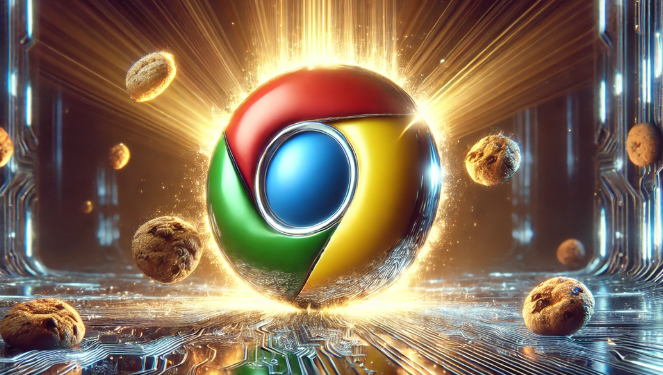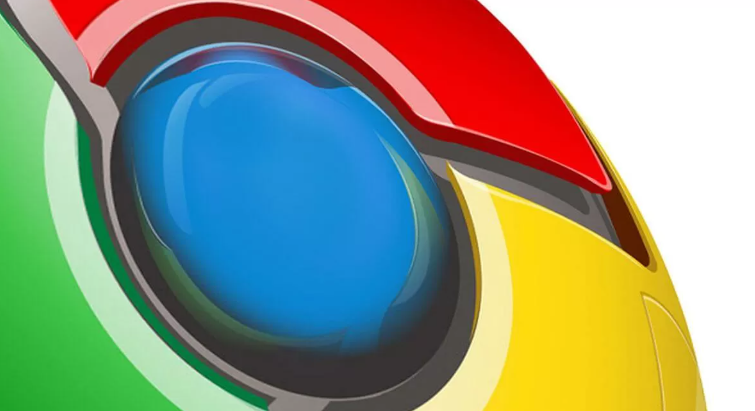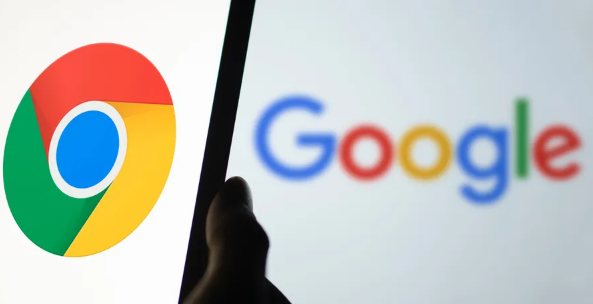以下是Google Chrome浏览器密码导入导出方法详解:
1. 导出密码:打开Chrome浏览器,点击右上角的三个点,选择“设置”。在“设置”页面中,点击“自动填充”选项,然后选择“密码”。在密码管理页面,点击“导出密码”按钮(如果有)。此时,Chrome会提示输入Windows账户密码(用于加密导出的密码文件),输入后,选择保存位置和文件名,将密码导出为一个CSV文件。
2. 导入密码:同样在Chrome浏览器的“设置”页面中,进入“自动填充”-“密码”管理页面。点击“导入密码”按钮,选择要导入的CSV文件。Chrome会自动解析文件并将密码导入到浏览器中。导入完成后,可以在密码管理页面查看和使用导入的密码。
3. 使用第三方工具导出导入:除了Chrome自带的导出导入功能外,还可以使用一些第三方的密码管理工具。例如,LastPass、1Password等工具可以帮助用户导出Chrome浏览器中的密码,并在其他设备或浏览器中导入使用。使用这些工具时,需要按照工具的操作指南进行操作,通常需要先在Chrome中安装对应的扩展程序,然后将密码导出为工具支持的格式,再在目标设备或浏览器中导入。
4. 注意事项:在导出密码时,要确保保存的位置安全,避免他人获取到包含密码的文件。如果使用的是第三方工具,要选择可信赖的工具,并注意其隐私政策和安全性。在导入密码时,要确保导入的文件来源可靠,避免导入恶意文件导致安全问题。另外,定期备份密码是一个好习惯,以防数据丢失或浏览器出现问题时能够及时恢复密码信息。